Web、Android、または iPhone の Google マップで高速道路を回避する方法
その他 / / April 20, 2023
毎日の通勤や遠征で渋滞に巻き込まれるのは嫌ですか? 効果的な解決策の 1 つは、Google マップを使用するときに高速道路を避けることです。 高速道路は時々渋滞し、移動にかなりの時間がかかることがあります。 この記事では、Google マップで高速道路を避けて、よりスムーズに速く走る方法について説明します。
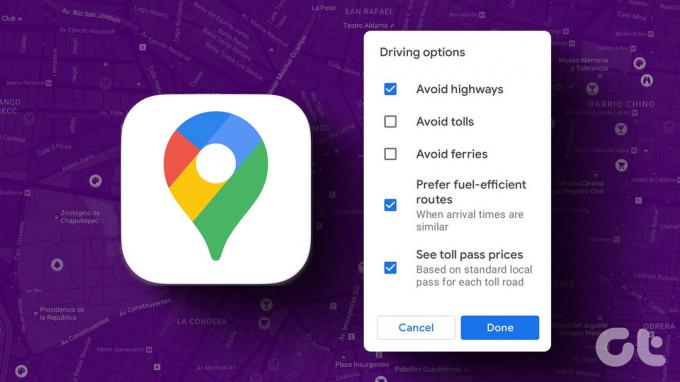
よく使うなら ナビゲーション用の Google マップの場合、アプリは通常、最速のルート (通常は高速道路) を提案します。 ただし、高速道路は予測できない場合があり、それらを回避することは、新しいルートを見つけるための優れた方法です。 それを念頭に置いて、始めましょう。
Google マップで高速道路を一時的に回避する方法
デバイスによっては、高速道路を避けてください Google マップの設定 簡単に見つけて有効にできます。 反対に、移動時間が長くなる可能性がありますが、目的地よりも旅に興奮していれば問題ありません。 さぁ、始めよう。
PCで高速道路を避けるようにGoogleマップを設定する方法
Google マップ ウェブで高速道路を回避する設定をオンにする方法は次のとおりです。
ステップ1: Web ブラウザで Google マップを開き、検索ボックスの横にあるルート案内アイコンをクリックします。

ステップ2: 出発地と目的地を入力します。

目的地までのルートと所要時間が表示されます。
ステップ 3: 宛先セクションのすぐ下にある [オプション] をクリックします。

ステップ 4: [ルート オプション] の [回避] で、[高速道路] をオンにします。
ノート: さらに、必要に応じて通行料とフェリーを確認できます。
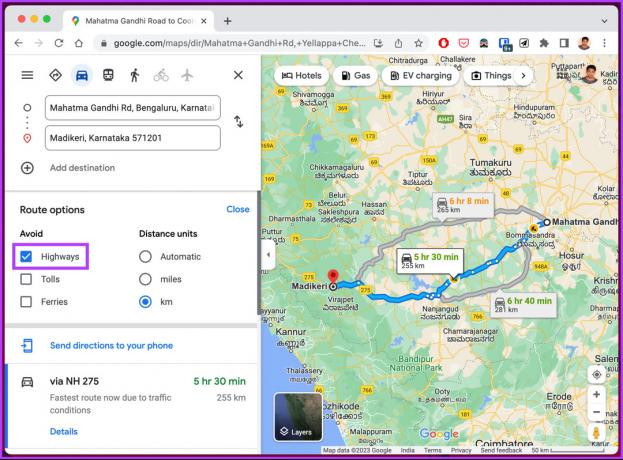
それでおしまい。 ルートは、右側のペインの地図と左側のルート案内で更新されます。 Android デバイスを使用している場合は、次の方法に進みます。
Android の Google マップで高速道路を回避する方法
Android デバイスを使用して Google マップで高速道路を使わずに運転ルートを検索するには、次の手順に従います。
ステップ1: Android デバイスで Google マップ アプリを起動します。
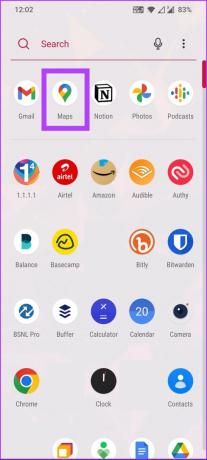
ステップ2: 画面上部の検索バーに移動し、目的地の住所を入力します。


ステップ 3: 輸送モードを選択し、右上隅にある 3 つのドットをクリックします。

ステップ 4: ドロップダウンから [ルート オプション] を選択します。

ステップ 5: [運転オプション] ポップアップで、[高速道路を避ける] を選択し、[完了] をタップします。
ノート: さらに、通行料を避け、フェリーを避けることもできます。

ステップ 6: 最後に、[開始] ボタンをタップして旅を開始します。

ほらね。 Google マップで高速道路を回避する設定が正常に有効になりました。 iOS を使用している場合は、次の方法を確認してください。
iPhoneのGoogleマップでAvoid Highwaysをオンにする方法
Apple Maps はデフォルトのナビゲーション アプリですが、次のような多くの機能を備えています。 複数の停留所を追加する 事故の報告などを行っていますが、依然として多くの人が Google マップの使用を好んでいます。 あなたがその一人なら、iPhoneで高速道路を避ける設定を有効にする方法は次のとおりです。
ステップ1: iPhone で Google マップ アプリを起動します。

ステップ2: 画面上部の検索バーに移動し、目的地の住所を入力します。

ステップ 3: 輸送モードを選択し、右上隅にある 3 つのドットをクリックします。

ステップ 4: 一番下のシートから、[オプション] を選択します。

ステップ 5: [ルート] オプションで、[高速道路を避けて戻る] をオンに切り替えます。 さらに、通行料を避け、フェリーを避けることを選択できます。
ノート: [設定を記憶する] のトグルを有効にして、取得した今後のルート案内の設定を保存します。

ステップ 6: 最後に、[開始] ボタンをタップして旅を開始します。

そこにあります。 iPhone で高速道路を回避する設定を構成しました。 この設定を毎回有効にする手順を実行したくない場合は、永続的に有効にすることもできます。 読み続けて。
また読む: Apple マップ vs. グーグルマップ.
Google マップ モバイル アプリで高速道路を恒久的に回避する方法
あなたが作ることができます グーグルマップ覚えてる 地図で検索するたびに手順を実行する必要がないように、高速道路の設定を回避します。 残念ながら、Google マップ Web では高速道路を回避するように設定することはできません。 残りのデバイスについては、私たちがカバーします。
ステップ1: Google マップを開き、右上隅にあるプロフィール写真をタップします。

ステップ2: [設定] をタップし、下にスクロールして設定を選択します。
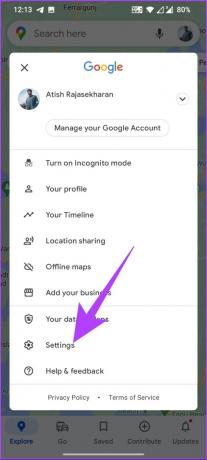
ステップ 3: [ナビゲーション設定] で、[ルート オプション] まで下にスクロールし、[高速道路を避ける] に切り替えます。

これにより、Google マップの設定がデフォルトになり、検索するたびにこの機能を有効にする必要がなくなります。 任意の時点で Google マップで高速道路の回避をオフにしたい場合は、高速道路の回避設定をオフに切り替えるだけです。 質問がある場合は、次のセクションに進んでください。
Google マップでの高速道路の回避に関するよくある質問
Google マップは、最も評価の高い、広く使用されているナビゲーション アプリであり、 長い旅行の計画とナビゲート. ルートを計画したり、リアルタイムの交通情報を取得したり、興味のあるポイントを見つけたりするのに役立つさまざまな機能を提供します。
Google マップでは、さまざまなデータ ソースと機械学習アルゴリズムを使用して移動時間を予測しています。 これには、過去の交通量データ、リアルタイムの交通量データ、道路網データ、ライブ交通量データ、および最も正確な移動時間の見積もりを計算するためのその他の要素が含まれます。
Google マップでは、色分けを使用して道路の交通量を示しています。 緑は通常の交通量、黄色は少し遅い、オレンジは混雑、赤は非常に混雑、グレーはデータが利用できないことを示します。 ズーム レベルによって色分けが変わる可能性があり、道路や地域によっては交通量データを利用できない場合があります。
コースを目的地に修正する
Google マップで高速道路を回避する方法がわかったので、ニーズや好みに合った新しいルートをすばやく見つけることができます。 次回ご旅行の計画を立てる際は、ぜひこの機能を活用して、旅をより快適で楽しいものにしてください。 あなたも読みたいかもしれません Google マップでお気に入りの場所のリストを作成する方法.
最終更新日: 2023 年 1 月 25 日
上記の記事には、Guiding Tech のサポートに役立つアフィリエイト リンクが含まれている場合があります。 ただし、編集の完全性には影響しません。 コンテンツは偏りがなく、本物のままです。
によって書かれた
アティシュ・ラジャセカラン
Atish はコンピューター サイエンスの卒業生であり、熱心な愛好家であり、テクノロジー、ビジネス、金融、スタートアップについて探求し、話すことが好きです。



